Cum să reduceți prima comandă în WooCommerce (pas cu pas)
Publicat: 2020-08-25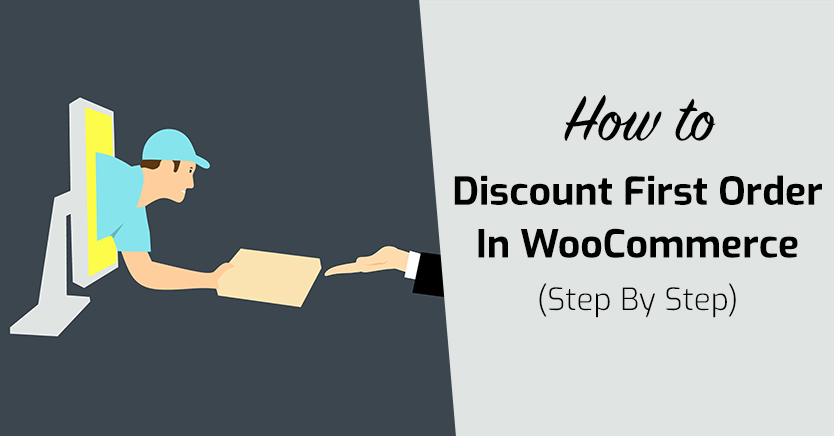
Ieșirea în evidență față de concurență pentru a atrage mai mulți clienți este o provocare, indiferent de tipul de site de comerț electronic pe care îl conduceți. Peisajul retailului online este aprig, mai ales în epoca giganților precum Amazon. O reducere la prima comandă vă poate îmbunătăți perspectivele în acest sens.
Oferirea unei reduceri clienților începători este o modalitate fantastică de a atrage noi afaceri și de a începe să răspândiți vestea despre magazinul dvs. Oferta atrage noi clienți potențiali, iar apoi puteți face o primă impresie puternică și îi puteți transforma în fani loiali.
În acest articol, vom discuta de ce o reducere la prima comandă este o tactică utilă. Apoi vă vom explica exact cum să configurați unul în WooCommerce cu pluginul nostru Advanced Coupons. Să ne scufundăm!
De ce ar trebui să reduceți prima comandă a unui client
O reducere la prima comandă este un tip de „leader de pierdere”. Aceasta este o strategie de marketing în care comercianții cu amănuntul iau o pierdere pe un produs sau serviciu pentru a atrage noi clienți și a stimula vânzările.
Ideea este de a oferi o ofertă pentru a atrage clienții la ușă, apoi de a-i uimi suficient pentru a-i convinge să cumpere mai mult. Dacă este făcută bine, vânzările crescute pot compensa mai mult pierderea inițială din reducerile la prima comandă.
Utilizarea WooCommerce pentru a reduce prima comandă a unui client este o modalitate inteligentă de a atrage noi cumpărători. Acest lucru vă oferă posibilitatea de a începe relații cu ei și de a le transforma în cumpărători pe termen lung.
Cum să reduceți prima comandă în WooCommerce (în 4 pași)
Reducerea la prima comandă în WooCommerce este ușoară cu cupoanele avansate. Puteți folosi Condițiile coșului pentru a vă asigura că reducerea se aplică numai comenzilor pentru prima dată. Apoi, puteți alege dacă să aplicați automat cuponul sau să oferiți un cod pe care cumpărătorii să îl introducă manual.
Rețineți că condițiile coșului utilizate în acest tutorial necesită versiunea premium a Cupoane avansate. Înainte de a începe, asigurați-vă că îl aveți instalat și activat pe site-ul dvs. WordPress alături de WooCommerce.
Pasul 1: Creați un nou cupon
Primul lucru pe care trebuie să-l faceți este să vă îndreptați către tabloul de bord WordPress și să creați un nou cupon. În bara laterală, selectați Cupoane > Adăugați nou . Introduceți un cod de cupon (sau generați unul cu butonul) și descrierea opțională:
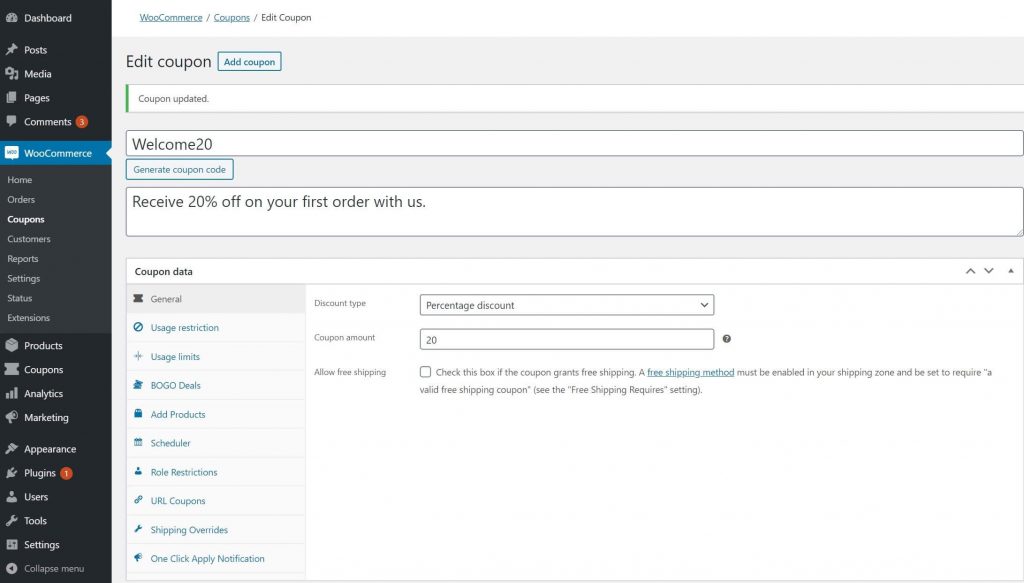
Apoi derulați în jos la secțiunea Date cupon .
Pasul 2: Configurați cuponul
Acum este timpul să vă configurați cuponul, începând cu tipul și cuantumul acestuia. Aceste setări vor fi unice pentru fiecare companie și ce reducere funcționează cel mai bine pentru magazinul dvs. Pentru acest exemplu, vom folosi o reducere de 20% la comanda totală.
Pentru a configura acest lucru, selectați fila generală sub Date cupon . Schimbați meniul derulant Tip de reducere la Reducere procentuală și introduceți procentul în caseta Sumă cupon :
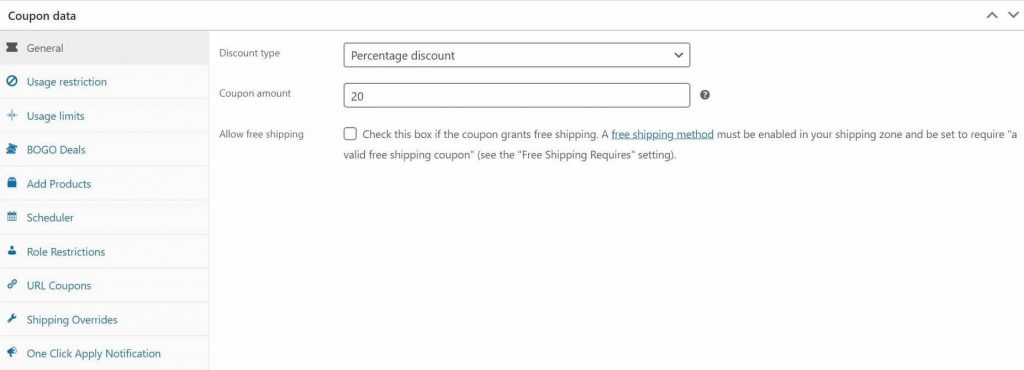
Există o mulțime de alte opțiuni pentru personalizarea cuponului. WooCommerce include funcționalitate pentru setarea datelor de expirare și limitarea de câte ori poate fi aplicată reducerea. Cu cupoane avansate veți avea acces la multe alte setări, cum ar fi:
- Programarea cupoanelor
- Restricționarea reducerilor la anumite roluri de utilizator
- Aplicarea cupoanelor pe categorii de produse
- Oferă reducere de livrare
Există alte două opțiuni pe care poate doriți să le luați în considerare atunci când reduceți la fiecare primă comandă în WooCommerce. Deoarece cumpărătorii care primesc această ofertă vor fi noi pe site-ul dvs., poate fi util să aplicați cuponul în mod programatic, în loc să le solicitați să introducă un cod.
Pentru a face acest lucru, puteți activa setarea One Click Apply Notification în secțiunea Date cupon . Aceasta va afișa o alertă pentru clienții calificați și le va permite să facă clic pe un buton pentru a vă accepta reducerea:
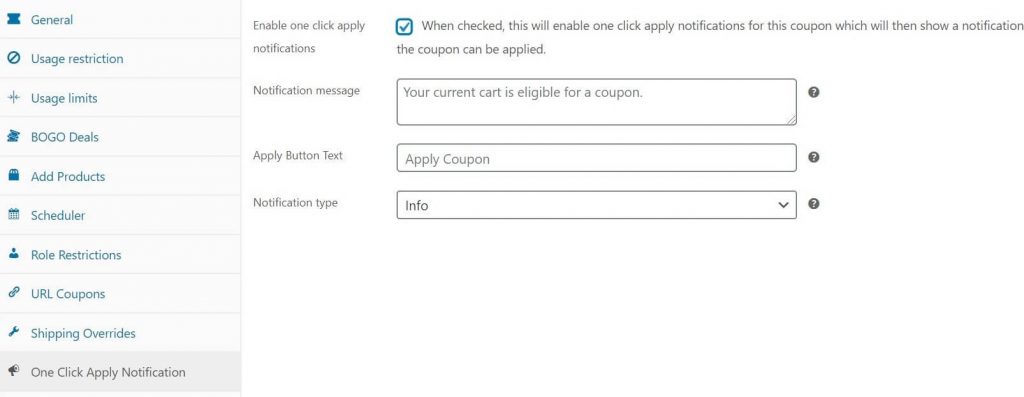
Dacă preferați ca cuponul să se aplice automat ori de câte ori clienții îndeplinesc cerințele, bifați caseta Aplicare automată a cuponului din partea dreaptă a ecranului:
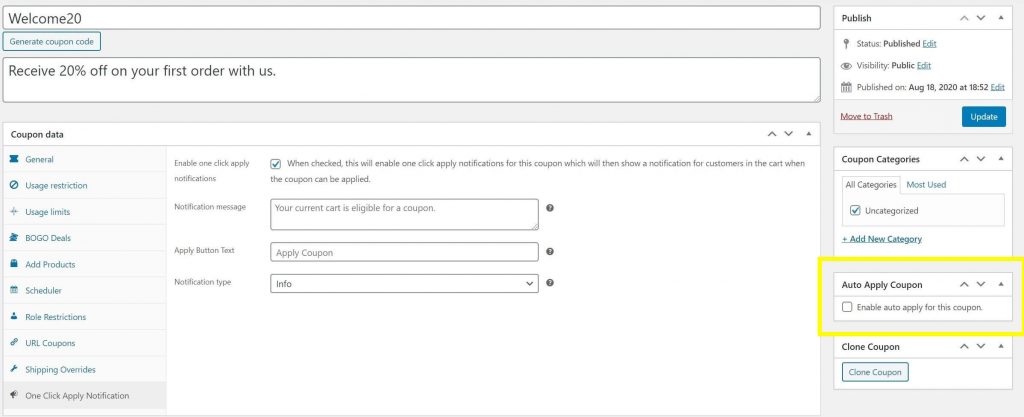
Când ați terminat de configurat cuponul, derulați în jos la secțiunea Condiții coș .

Pasul 3: setați regulile cuponului pentru a se aplica numai primelor comenzi ale clienților
Următorul pas este să vă asigurați că reducerea dvs. WooCommerce se aplică numai la prima comandă a fiecărui client. Puteți configura acest lucru folosind Condițiile coșului.
Condițiile coșului este o caracteristică a Cupoanelor avansate care vă permite să specificați o gamă largă de reguli de reducere. Eligibilitatea fiecărui client va fi verificată în raport cu aceste condiții înainte de a putea aplica cuponul corespunzător.
Puteți găsi panoul de setări Condiții coș în editorul de cupoane, în secțiunea Date cupon :
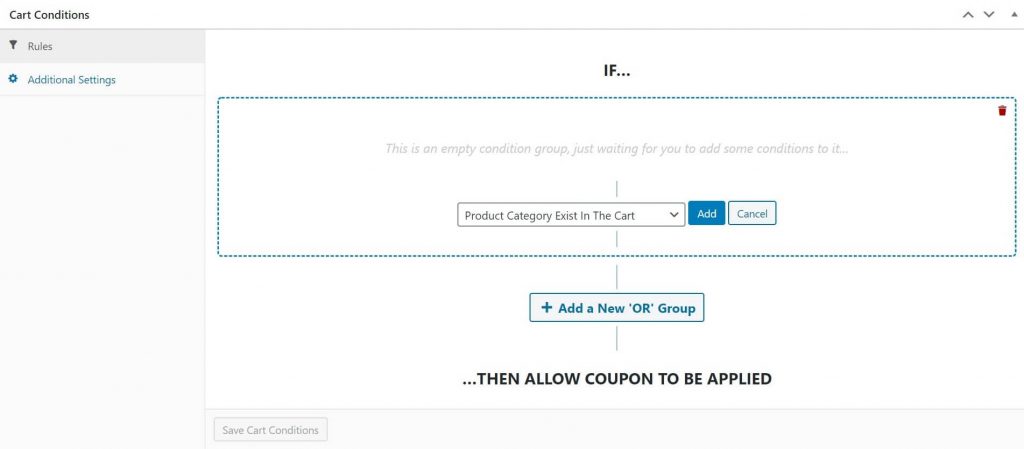
Pentru a verifica dacă este prima dată când un client cumpără de la dvs., veți dori să combinați două condiții: starea de conectare a clientului și cheltuielile totale ale clientului .
În caseta derulantă, selectați Starea de conectare a clientului și faceți clic pe Adăugare. Apoi, în noul meniu derulant care apare, selectați Invitat :
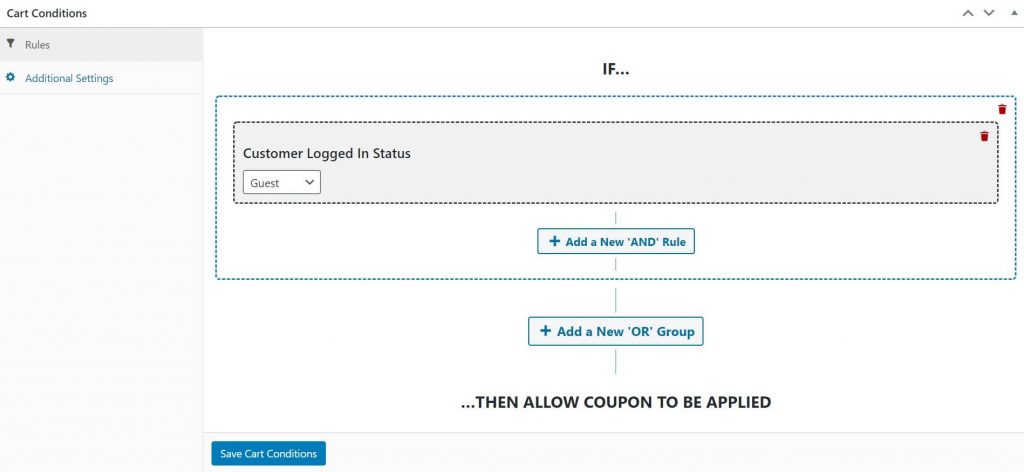
Apoi, faceți clic pe Adăugați un nou grup „SAU” . De data aceasta, alegeți Cheltuieli totale ale clienților din listă și faceți clic pe Adăugare. Vor apărea mai multe opțiuni noi. În acest scop, dorim să le lăsăm setările implicite, care sunt:
- Stare: Exact
- Cheltuieli totale: 0
- Compensare zile: 0
Cu toate acestea, le puteți modifica dacă doriți să utilizați această condiție pentru un alt tip de reducere.
Iată care sunt condițiile finale ale coșului pe care ar fi trebuit să le stabiliți:
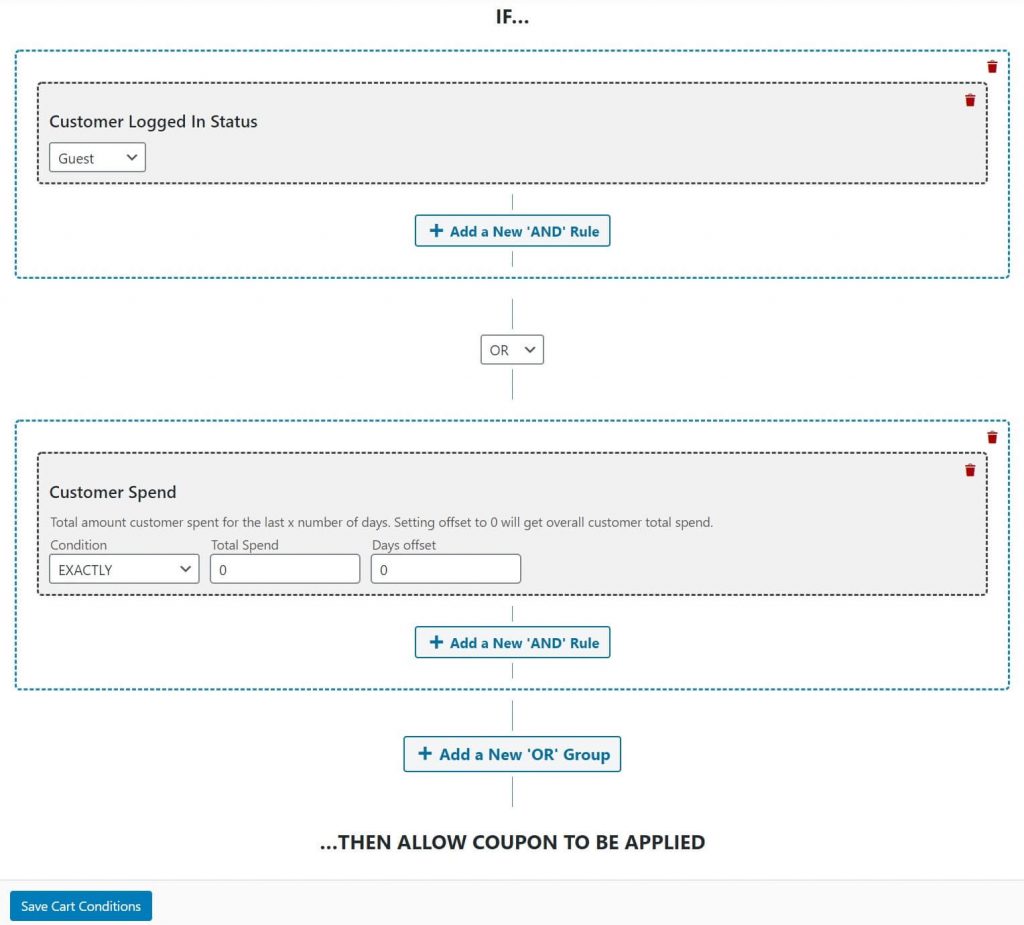
Aceste condiții vor verifica dacă clientul dvs. este fie un Oaspete, fie are un istoric total al cheltuielilor de zero. Dacă oricare dintre acestea este adevărată, vor primi reducerea.
Faceți clic pe butonul Salvați condițiile coșului de cumpărături , apoi faceți clic pe butonul Publicare din partea de sus a editorului pentru a face reducerea dvs. live.
Solicitați ca clienții să fie autentificați pentru a beneficia de reducere
Acum, poate preferați ca clientul să se conecteze pentru a primi reducerea. Acest lucru îi încurajează pe noii cumpărători să creeze conturi, ceea ce vă oferă posibilitatea de a lansa campanii de marketing mai direcționate, de a urmări analize suplimentare de vânzări și multe altele.
În acest caz, în loc să setați starea de conectare a clientului la Oaspete, veți selecta Conectat din meniul drop-down. De asemenea, va trebui să modificați regula de la SAU la ȘI .
Iată cum ar trebui să arate acele setări:
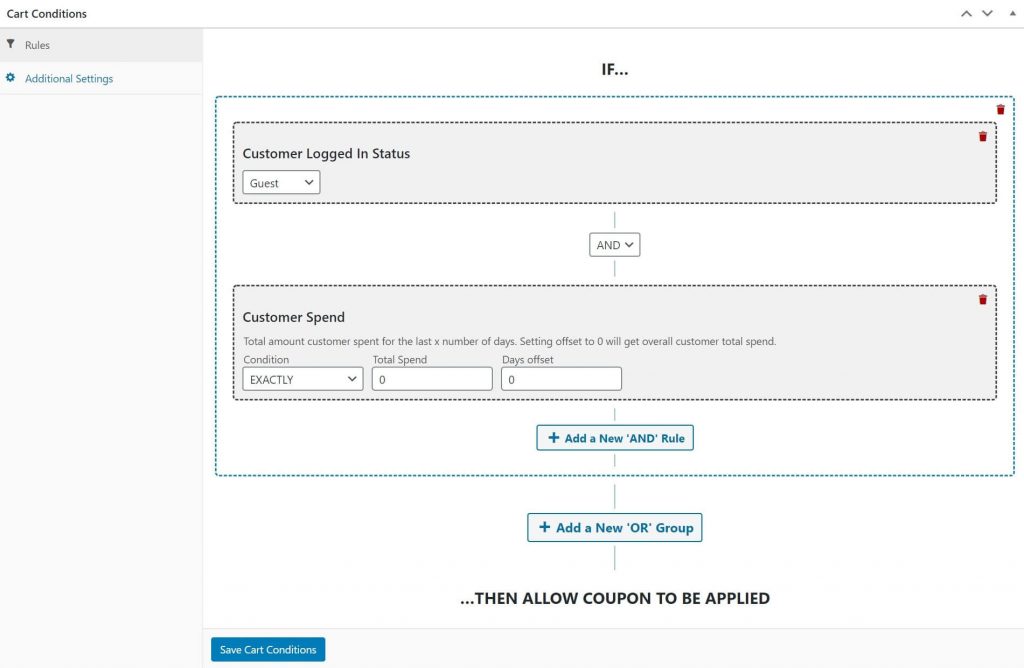
Această configurare va necesita ca clientul să fie conectat și să aibă un istoric total al comenzilor de zero. Când ați terminat, asigurați-vă că faceți clic pe Salvați condițiile coșului .
Pasul 4: Testează-ți cuponul
Acum reducerea dvs. pentru prima dată pentru client este gata. Singurul lucru care mai rămâne de făcut este să-l testați și să vă asigurați că funcționează.
Dacă este necesar, creați un cont nou pe site-ul dvs., astfel încât să aveți un istoric al cheltuielilor de zero. Apoi adăugați câteva articole în coș și treceți prin procesul de finalizare a comenzii pentru a vă asigura că cuponul se aplică corect.
Dacă setați cuponul să se aplice automat sau să notifice clienții când sunt îndeplinite condițiile, asigurați-vă că verificați și acele funcții.
Concluzie
Oferirea unei reduceri cumpărătorilor pentru prima dată este o modalitate excelentă de a atrage clienți noi și de a vă dezvolta marca. Datorită WooCommerce și cupoane avansate, nu ar putea fi mai ușor.
Doar urmați acești patru pași simpli pentru a configura reducerea pentru prima comandă:
- Creați un nou cupon.
- Configurați opțiunile cuponului.
- Setați cuponul să se aplice clienților care folosesc pentru prima dată regulile coșului.
- Testați cuponul.
Ați avut succes în a oferi reduceri pentru primii cumpărători? Spune-ne totul despre asta în secțiunea de comentarii de mai jos!
